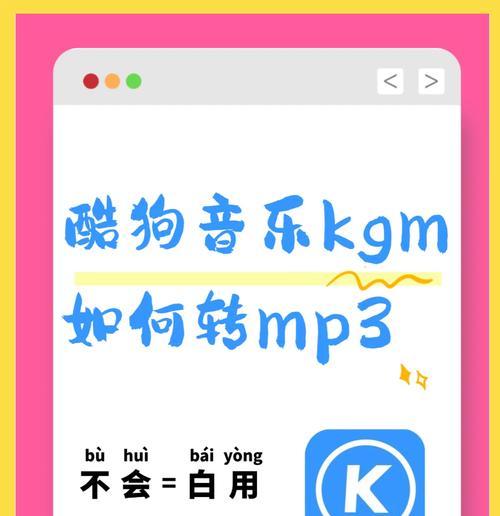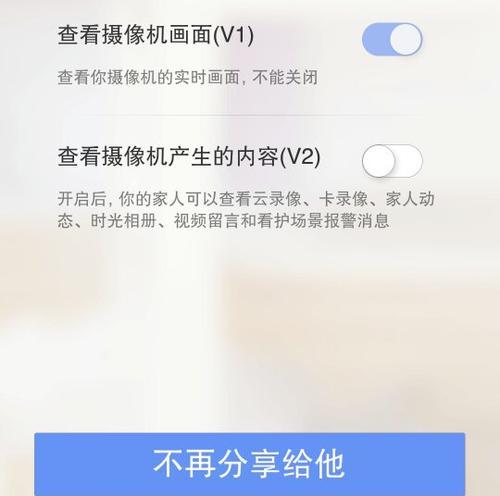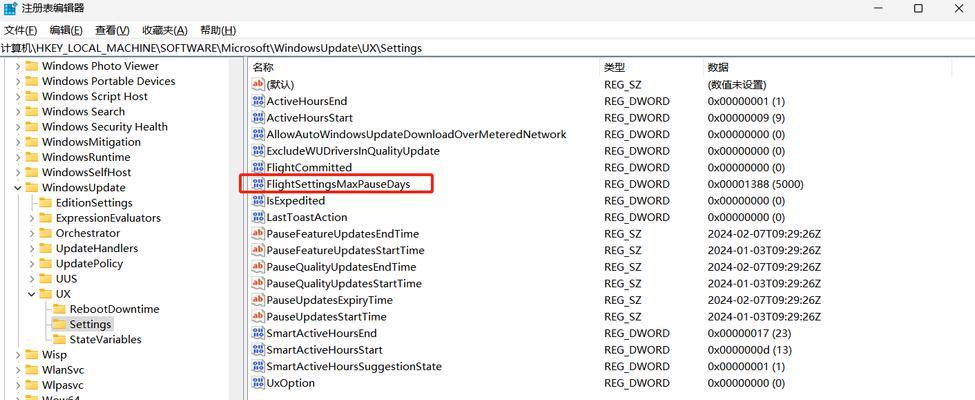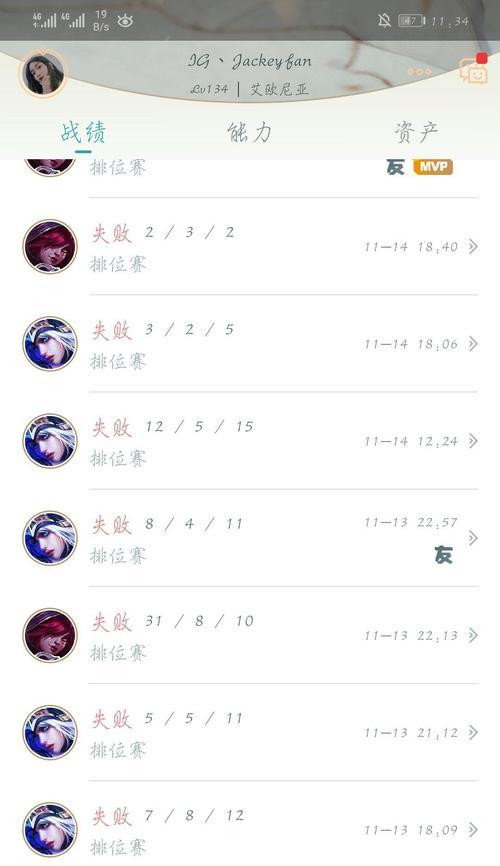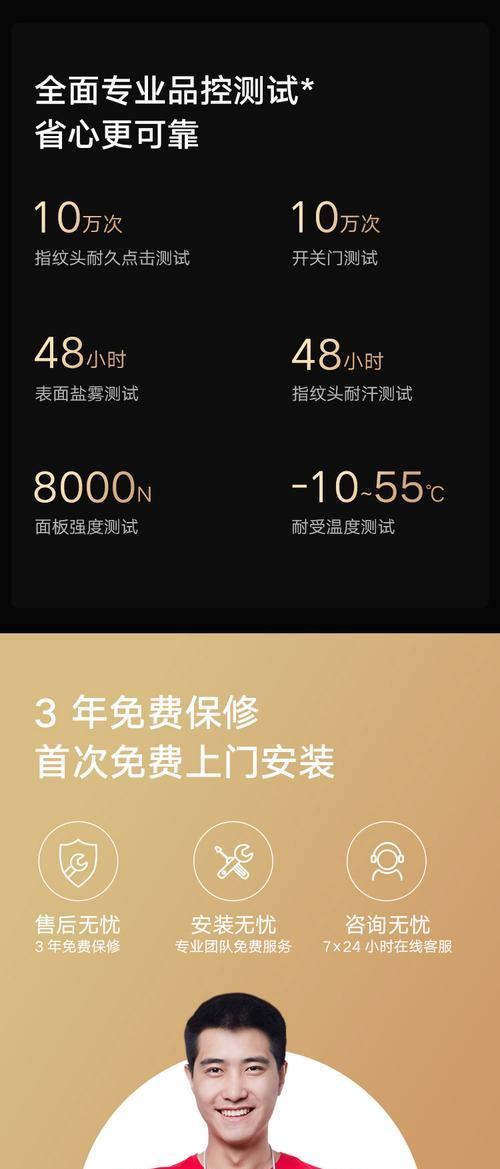磁盘转移动硬盘的方法是什么?需要哪些工具?
在数字时代,数据的移动和存储变得越来越重要。将数据从磁盘转移到移动硬盘是一种常见的需求,无论是为了数据备份、文件传输还是系统迁移。本文将向你展示磁盘转移动硬盘的方法,并指出完成这一过程所需的基本工具。无论你是电脑新手还是有经验的用户,这里提供的详细步骤和建议都将帮助你轻松完成数据迁移。
准备工作:检查必要的工具和条件
在开始之前,确保你已经具备了以下工具和条件:
一台可正常工作的计算机:无论是PC还是Mac,只要能够连接移动硬盘即可。
一个移动硬盘:确保移动硬盘的容量足够大,能够容纳你想要转移的磁盘数据。
数据传输线:USB线是常见的连接方式,确保线材完好无损。
备份电源:对于笔记本电脑,建议连接外接电源以避免在数据传输过程中出现断电问题。
驱动程序和更新:确保你的系统和移动硬盘驱动程序是最新的,以避免兼容性问题。
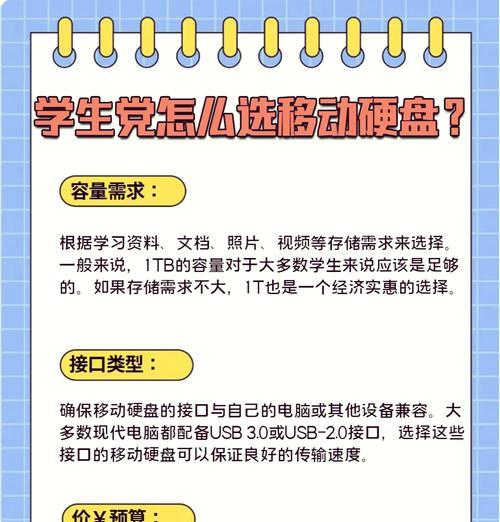
操作步骤:磁盘转移动硬盘的详细流程
步骤一:连接移动硬盘
1.将USB数据线连接到计算机的USB端口。
2.将另一端连接到移动硬盘。
3.如果是初次连接,计算机可能需要安装驱动程序,按照提示完成安装。
步骤二:找到磁盘数据
1.打开“我的电脑”或“此电脑”。
2.寻找到你想要转移数据的磁盘驱动器,通常以C盘、D盘等字母标识。
步骤三:选择数据进行转移
1.点击你想要转移的磁盘,浏览其内部文件和文件夹。
2.选中你需要移动的文件或文件夹,可以单个选择,也可以使用Ctrl+A进行全选。
步骤四:复制数据到移动硬盘
1.右键点击所选文件或文件夹,选择“复制”。
2.打开移动硬盘的文件夹窗口。
3.右键点击空白处,选择“粘贴”,文件就会被复制到移动硬盘。
步骤五:等待数据传输完成
1.在文件传输过程中,不要中断电源或断开连接。
2.等待电脑提示“文件传输完成”的消息。
步骤六:验证数据完整性
1.在移动硬盘中检查复制的文件是否完整。
2.确认所有文件都已成功复制,并且可以正常打开。
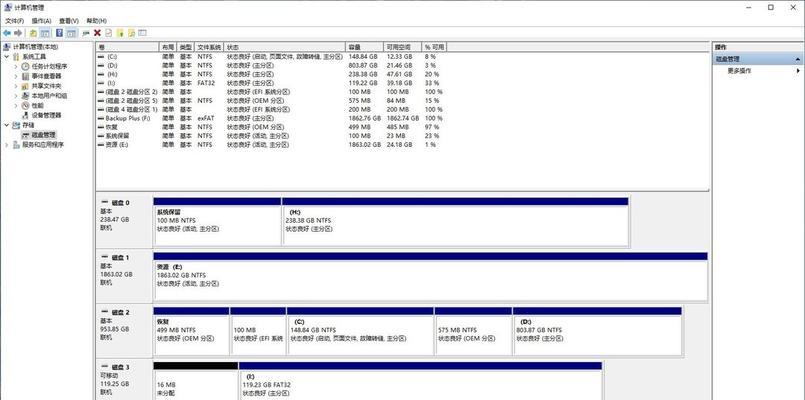
常见问题解答
Q:如何处理超大文件或大量数据的转移?
A:对于大文件或大量数据,你可以使用专门的文件管理工具,如TeraCopy或FreeCommander,这些工具可以提供更快的传输速度,并允许你暂停和恢复复制过程。
Q:移动硬盘在数据转移过程中突然断开连接怎么办?
A:不要立即重新连接移动硬盘。等待几分钟,让系统稳定下来。重新连接移动硬盘,检查是否所有文件都已正确复制。如有必要,重新复制那些未完成的文件。
Q:我可以在没有电脑的情况下直接从一个移动硬盘复制数据到另一个吗?
A:可以,这通常需要一个支持直接连接两个硬盘的硬盘盒或者通过支持网络共享的NAS设备。

实用技巧与注意事项
技巧一:使用文件压缩软件减少转移时间
在移动大量文件时,使用如WinRAR或7-Zip等文件压缩软件将文件打包成一个或几个压缩包可以减少传输时间,并降低传输中出错的几率。
技巧二:定期检查移动硬盘健康状况
使用工具如CrystalDiskInfo定期检查移动硬盘的健康状况,可以预防数据丢失的风险。
注意事项:确保数据安全性
在转移数据过程中,确保杀毒软件已开启,避免病毒或恶意软件随着文件一起被复制到移动硬盘中。
综上所述
磁盘转移动硬盘是一个相对简单但需要细心操作的过程。通过上述步骤和技巧,你可以有效地将数据从电脑的磁盘转移到移动硬盘中,无论你的需求是备份、文件共享还是系统迁移。始终记住保持软件更新和检查硬盘健康状况,以确保数据安全和转移过程的顺畅。通过本文的指南,希望你能够轻松完成磁盘转移动硬盘的任务。
版权声明:本文内容由互联网用户自发贡献,该文观点仅代表作者本人。本站仅提供信息存储空间服务,不拥有所有权,不承担相关法律责任。如发现本站有涉嫌抄袭侵权/违法违规的内容, 请发送邮件至 3561739510@qq.com 举报,一经查实,本站将立刻删除。
关键词:硬盘
- 王者荣耀预购有什么用?预购能带来哪些优势?
- 逆水寒赤狐在英雄联盟中如何操作?玩法技巧是什么?
- 传入服务器是什么意思?如何解决?
- 服务器中生成建筑的操作步骤是什么?
- 魔兽刷黑金后如何处理装备?处理魔兽刷黑金装备的方法是什么?
- 充电器包装的正确装法视频教程?
- 苹果手机响声关闭方法是什么?响声设置有何影响?
- 英雄联盟中ez为何人气下降?ez的现状分析是什么?
- 索尼新发布的相机如何快速购买?
- 摩尔音箱鼓机拆解视频教程在哪里?
常见难题最热文章
- S11版本中打野符文选择及打法详解(探索最适合打野的符文搭配及操作技巧)
- 推荐免费的安卓手机单机游戏(畅享休闲时光)
- 解决视频控制器VGA兼容安装失败问题(VGA兼容安装失败的原因及解决方法)
- 突破权限,看别人QQ空间的方法与技巧(以绕过权限查看他人QQ空间的实用教程)
- 小米耳机蓝牙如何与电脑配对(简单教你小米耳机蓝牙连接电脑的方法)
- 移动宽带路由器的连接方法(一步步教你如何连接移动宽带路由器)
- 以驭剑士魔剑降临(剑士魔剑降临技能解析与应用指南)
- 吃鸡游戏新手教程(掌握关键技巧)
- 如何提高手机网速(15个简单有效的方法让你的手机上网更畅快)
- 如何查看自己的Windows密钥(轻松找回丢失的Windows密钥)
- 最新文章
-
- 魔兽前后对比怎么调整?有哪些设置和调整方法?
- 彩虹热水器排空气的正确方法是什么?操作步骤复杂吗?
- 魔兽世界80级后如何刷坐骑?刷坐骑的效率提升技巧有哪些?
- 热水器喷水后漏电的原因是什么?
- 机顶盒架子的正确安装方法是什么?安装过程中需要注意什么?
- aruba501配置方法是什么?如何增强wifi信号?
- 英雄联盟4蚁人战斗技巧是什么?
- 通用热水器气管安装步骤是什么?
- 洛克王国如何捕捉石魔宠物?捕捉石魔的技巧有哪些?
- 辐射4中如何设置全屏窗口模式?
- 英雄联盟螳螂升到16级攻略?快速升级技巧有哪些?
- 杰斯的水晶如何使用?在英雄联盟中有什么作用?
- 王者荣耀手机端下载流程是什么?
- 创新音箱2.0设置方法有哪些?
- 王者荣耀频繁闪退怎么办?
- 热门文章
- 热门tag
- 标签列表
- 友情链接